Nota: Este artigo cumpriu o seu objetivo e vai ser removido em breve. Para não ter de se deparar com a mensagem "Página não encontrada", estamos a remover as ligações que o reencaminham para esta página de que temos conhecimento. Se criou ligações para esta página, remova-as e juntos iremos impedir esse tipo de problema.
Quando pretender emoldurar o seu vídeo num diapositivo da sua apresentação, pode adicionar um limite, alterar a cor do limite e alterar a espessura e o estilo da linha do limite.
Adicionar ou alterar a cor de um limite de vídeo
-
Selecione o vídeo no diapositivo.
-
Em ferramentas de vídeo, no separador Formatar , no grupo estilos de vídeo , clique em limite de vídeo.
-
Selecione uma cor para o limite.
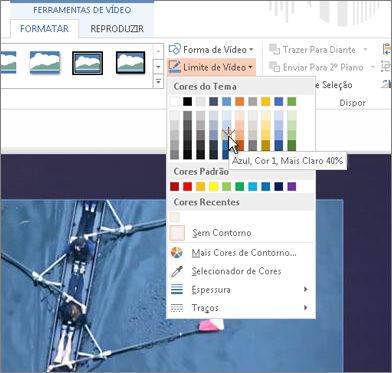
Sugestões:
-
Se não vir os separadores ferramentas de vídeo ou Formatar , certifique-se de que selecionou o vídeo.
-
Para alterar o limite para uma cor que não esteja na cores do tema, clique em mais cores de contornoe, em seguida, clique na cor pretendida no separador padrão ou misture a sua própria cor no separador Personalizar . As cores e as cores personalizadas no separador Padrão não são atualizadas se posteriormente alterar o tema do documento.
Alterar o estilo da linha do limite do vídeo
Os estilos que pode aplicar à linha do limite do vídeo incluem gradação, traços, níveis de transparência e linhas compostas, tais como linhas duplas, arredondadas, chanfradas e linhas com mitra.
-
Selecione o vídeo no diapositivo.
-
Em ferramentas de vídeo, no separador Formatar , no grupo estilos de vídeo , clique na seta junto a limite de vídeo.
Sugestão: Se não vir os separadores ferramentas de vídeo ou Formatar , certifique-se de que selecionou o vídeo.
-
Clique em traçose, em seguida, efetue um dos seguintes procedimentos:
-
Para aplicar um limite tracejado, selecione o estilo de linha tracejado que pretende.
-
Para criar um estilo personalizado, clique em mais linhas.
-
No painel Formatar vídeo , aplique os estilos pretendidos ao seu limite de vídeo.
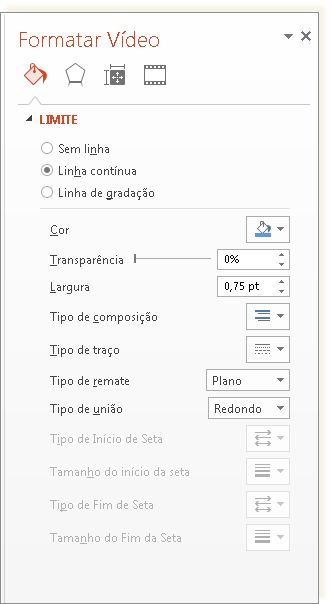
-
-
Alterar a espessura da linha do limite do vídeo
-
Selecione o vídeo no diapositivo.
-
Em ferramentas de vídeo, no separador Formatar , no grupo estilos de vídeo , clique na seta junto a limite de vídeo.
Sugestão: Se não vir os separadores ferramentas de vídeo ou Formatar , certifique-se de que selecionou o vídeo.
-
Clique em espessurae, em seguida, efetue um dos seguintes procedimentos:
-
Selecione uma espessura de linha a partir das opções padrão.
-
-
Para criar uma espessura de linha personalizada, clique em mais linhase, em seguida, no painel Formatar vídeo , utilize as setas largura para cima (para aumentar) e seta para baixo (para diminuir), especifique a espessura de linha personalizada que pretende.
Eliminar um limite de vídeo
-
Selecione a moldura do vídeo para o qual pretende remover o limite.
-
Em ferramentas de vídeo, no separador Formatar , no grupo estilos de vídeo , clique na seta junto a limite de vídeo.
Sugestão: Se não vir os separadores ferramentas de vídeo ou Formatar , certifique-se de que selecionou o vídeo.
-
Em cores padrão, clique em sem contorno.










